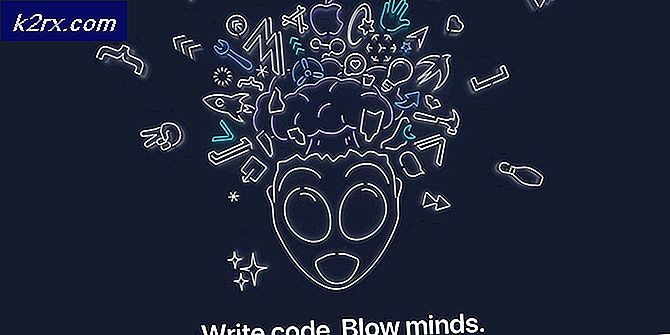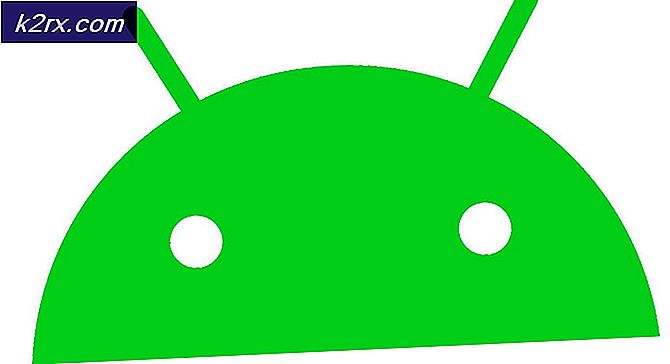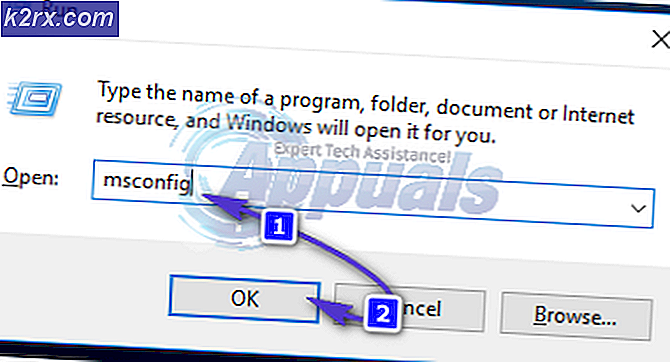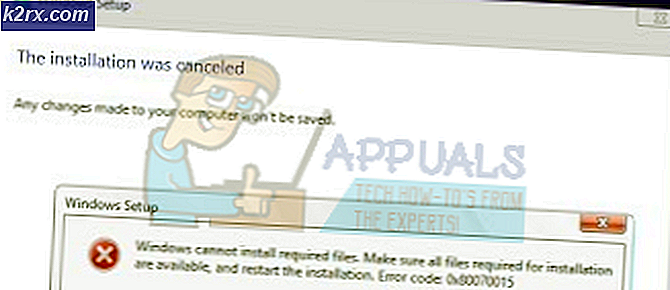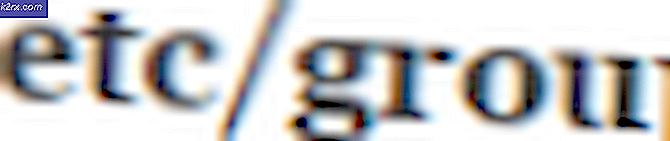Android File Transfer fungerer ikke på MacOS (Fix)
Android File Transfer slutter å fungere på grunn av feil USB-kabel / porter, ugyldige innstillinger, utdatert operativsystem, motstridende applikasjoner og ødelagt installasjon av Android File Transfer.
Media Transfer Protocol (MTP) brukes av Android til å overføre filer. Men Mac støtter ikke MTP som standard, og Mac-brukere installerer “Android-filoverføring”, En app spesielt designet for Mac for å kopiere filer mellom Android og Mac.
Når Android File Transfer ikke fungerer, viser det feil som:
Hva forårsaker at Android-filoverføring ikke fungerer?
Etter nøye gjennomgang klarte teamet vårt å identifisere følgende hovedårsaker til dette problemet:
Men før du går videre med feilsøkingen, må du sørge for at
Hvordan løser jeg problemene med Android-filoverføring på en Mac?
1. Kontroller USB-kabelen og Mac-porten
Ikke alle USB-kabler er produsert like, noen kabler støtter filoverføring og andre ikke. Forsikre deg om at du bruker en kabel som støtter filoverføringsoperasjonen.
Det er bedre å bruke original USB kabelen som følger med Android-enheten din. Og hvis det ikke er tilgjengelig, bruk en ekte og kompatibel.
Videre, hvis USB-kabelen er feil, vil du ikke kunne overføre filen. For å sjekke om USB-kabelen ikke er feil og støtter filoverføring, test den samme med et annet par enheter. Hvis det ikke fungerer bra der, bytter du ut USB-kabelen.
Husk at tordenboltkabel fungerer ikke med filoverføring. Du bør bruke mac USB C-kabel.
Sørg også for at USB-porten på Macen ikke er feil. For å sjekke porten, bruk en annen USB-enhet på samme port. Du kan også bruke den forskjellige porten på Mac-en for filoverføring.
Etter at du har byttet USB og port, og kontroller om Android File Transfer fungerer bra.
2. Oppdater Android OS på enheten
Android versjon 3.0 eller over og Mac OS 10.7 eller høyere kreves for at Android File Transfer skal fungere riktig. Hvis du bruker et operativsystem som er lavere enn det som kreves, kan det føre til at Android File Transfer ikke fungerer. For å overføre filer mellom Android-enheten og Mac er det viktig å oppdatere Android OS. Det er også en god ide å oppdatere operativsystemet, da det kan løse flere problemer, inkludert filoverføring.
Advarsel:
Oppdater Android OS på egen risiko, da dette trinnet, hvis det går galt, kan føre til uopprettelig tap på enheten din.
- I Android OS blar du til ‘Innstillinger ’.
- Rull deretter Innstillinger-menyen ned og trykk på ‘Om telefonen’.
- Nå, i listen over alternativer, trykk på Systemoppdatering / programvareoppdatering.
- Følg instruksjonene som er nevnt på skjermen for å oppdatere operativsystemet.
Etter oppdatering av enheten, start Android File Transfer hvis den har begynt å fungere skikkelig.
3. Avinstaller Samsung Kies / Smart Switch
Android File Transfer har kjente problemer med Samsung Kies eller Samsung Smart Switch-applikasjon installert på enheten eller Mac-datamaskinen. Hvis du har noen av disse appene på enhetene dine, kan avinstallering av dem løse problemet.
- Besøk det offisielle nettstedet for å laste ned installasjonsprogrammet.
- Når nedlastingen er fullført, starter du den nedlastede filen og klikker på “avinstallere”Alternativet.
- Følg instruksjonene som vises på skjermen for å avinstallere applikasjonen.
- Omstart systemet.
Start Android File Transfer for å se om problemet er løst.
4. Aktiver USB-feilsøking på Android-enheten
USB-feilsøking er viktig for dataoverføring mellom Android-enheten og Mac. Hvis du bruker Android File Transfer uten å aktivere denne funksjonen, fungerer ikke filoverføringen. Aktivering av USB-feilsøking kan løse problemet.
- Løsne USB-kabelen fra enheten
- Åpen Innstillinger og gå til Om telefonen (vanligvis nederst)
- Trykk deretter på Byggnummer gjentatte ganger 7 ganger.
- En pop-up som sier at du er utvikler nå, vil vises.
- Exit Innstilling og Åpen Innstillinger igjen og gå til Utviklermuligheter.
- Muliggjøre USB-feilsøking.
- Det vises en popup som ber om det Tillate USB-feilsøking, klikk på OK for å tillate det.
- Låse Android-enheten (slå av skjermen).
- Koble Android-enheten til Mac-datamaskinen ved hjelp av en USB-kabel
- Låse opp Android-enheten
- Sveip ned fra toppen av skjermen for å se varsler og trykk på “USB lader denne enheten”
- Velg fra popup-vinduet Filoverføringer eller MTP.
- Låse enheten og låse opp det igjen, og du vil se USB-feilsøking koblet til i varslingsområdet på enheten.
Start nå Android File Transfer for å se om den fungerer som den skal.
5. Installer Android File Transfer på nytt
Korrupt / utdatert installasjon av Android File Transfer kan føre til at applikasjonen slutter å fungere. For å overvinne denne korrupsjonen / utdateringen, bør brukeren avinstallere og installere Android File Transfer på nytt.
- Avinstaller Android-filoverføring. Vennligst besøk vår artikkel om hvordan du avinstallerer en app på Mac.
- Vær så snill nedlasting Android File Transfer fra det offisielle nettstedet.
- Start den nedlastede filen og Følg instruksjonene som vises på skjermen. Etter at installasjonen er fullført, omstart systemet.
Etter at systemet er startet på nytt, start Android File Transfer for å sjekke om problemet er løst.
6. Bruk alternativ programvare
Hvis Android File Transfer fortsatt ikke fungerer, kan du prøve andre applikasjoner for å få den samme funksjonaliteten. Disse applikasjonene kan være
- Cloud-applikasjoner. Å bruke skytjeneste kan løse problemet vårt med å overføre filer mellom Android og Mac. For vår liste over anbefalte applikasjoner, besøk vår artikkel på Beste personlige skylagring.
- Android File Explorer-applikasjoner: Android File Explorer-apper som kjører FTP, kan løse problemet med overføring av data mellom din Mac og Android-enhet. For vår liste over anbefalte applikasjoner, besøk vår artikkel om Best Android File Explorers.
- Skjermspeiling applikasjoner: Screen Mirror-applikasjoner kan hjelpe deg med å overføre filer mellom Android-enhetene og Mac. Les artikkelen vår om metoder for trådløs overføring av filer fra Android til PC.
- blåtann: Husk at du kan bruke Bluetooth til å overføre filer mellom Mac og Android.
- Handshaker: Du kan bruke Handshaker-applikasjonen til å overføre filene mellom Android-enheten og Mac. For detaljer, besøk den offisielle Apple-siden.
De siste ordene:
Forhåpentligvis har du rettet problemet med Android File Transfer Not working. Ikke glem å sjekke tilbake senere på siden vår for nye tips og triks.